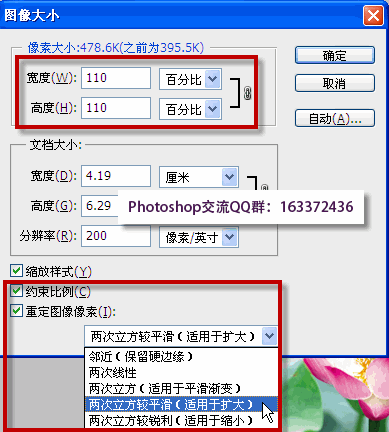ps如何放大图像呢?ps放大图像分为放大图像显示和将图像扩大比例,比如将一张小图像放大几倍。
下面我们分别介绍上面所说的这些在ps中如何放大图像。
第一,PS放大图像显示
PS放大图像显示分为整体和局部放大。
比如打开一幅图像,按下ctrl++快捷键,可以将图像整体放大显示。
如果是局部放大图像的话,比如一幅人像,我们将她的脸部放大,找到工具箱中的放大镜或者按快捷键Z键,将需要放大的区域框选即可。Photoshop中最多可以将图像放大32倍显示。
第二,photoshop 放大图像尺寸
photoshop 放大图像的操作,可以通过自由变换和图像大小命令来设置。
执行“编辑——自由变换”或者是快捷键ctrl+T,拖动放大图像。
比如要将一张很小的图像或者照片放大几倍,就会变得模糊失真,出现马赛克效果。这是因为PS是位图软件而不是矢量软件。
ps如何放大图像而且将图片放大不失真的呢?通常,图像放大100%-200%,成功的机会较大,倍数再大一些,可能引起图像的严重失真,成功的机会较小。有时采取一些特殊处理技术,有可能得到较好的效果。比如在图像放大时,同时调整图像的亮度、对比度、饱和度和焦距等项,可能会使图像质量改善。当然,由于位图的特点,只可能减少失真,不可能完全消除失真。
下面介绍一种photoshop 放大图像的方法:
1、启动Photoshop,打开一幅图像。
2、选择“图像——图像大小”命令。弹出“图像大小”对话框,将文档大小的单位设置为百分比,并且只采用110这个百分比,将图像增大10%。当以10%的增量增大图像时,由于某种原因,似乎不会使图像变模糊和柔和。
3、如果需要,可以将第二步多执行几遍,最好把第二步的操作过程定义成一个动作。每执行一次动作,图像增大10%。
4.另外需要注意勾选“约束比例”和“重定图像像素”,并把插补方法设定为“两次立方”。
提示:“两次立方”解释:让图变大只是增加了像素,那加的这些点的色彩从哪来?就从周围那8个点来取(两次立方的计算方法),所以这已经是能做到的最清楚的了。